Les 5 meilleures façons de convertir AVI en MPEG4 sous Windows et Mac
AVI et MPEG4 sont deux formats vidéo populaires largement utilisés à des fins différentes. AVI est un format propriétaire de Microsoft qui peut stocker des données vidéo et audio de haute qualité, mais il n'est pas compatible avec de nombreux appareils et plateformes. MPEG4 est un format standard qui peut compresser efficacement les données vidéo et audio, et il est pris en charge par la plupart des appareils et plateformes. Si vous avez des vidéos AVI que vous souhaitez lire sur votre téléphone mobile, tablette ou d'autres appareils, vous devrez peut-être convertir AVI en MPEG4 au préalable.
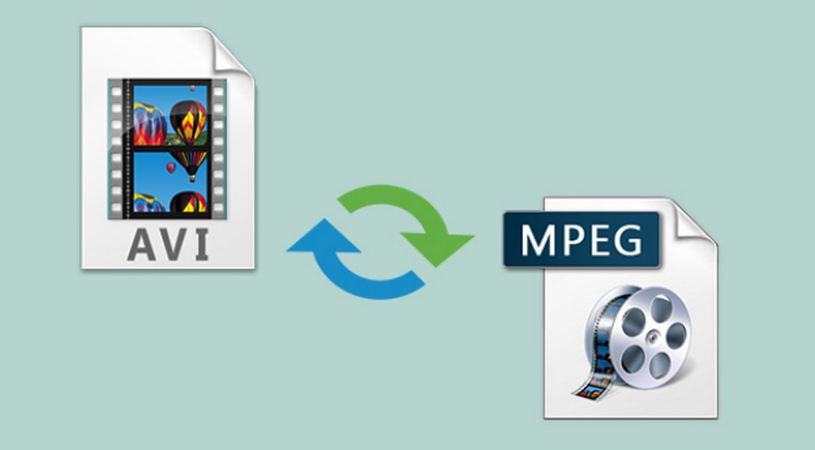
Partie 1 : Convertir AVI en MPEG4 avec HitPaw Univd (HitPaw Video Converter)
Une des meilleures façons de convertir AVI en MPEG4 est d'utiliser HitPaw Univd, un outil puissant et polyvalent qui permet de convertir et éditer des vidéos dans divers formats et pour différents appareils. Il prend en charge plus de 500 formats vidéo et audio, notamment AVI, MPEG4, MKV, MOV, MP3, WAV, etc. Il propose également des fonctionnalités basées sur l'IA, comme la conversion de parole en texte, l'éditeur de sous-titres et le créateur de vidéos 3D.
Principales fonctionnalités de HitPaw Univd
- Conversion de fichiers vidéo et audio vers/depuis plus de 1000 formats avec une vitesse 120 fois plus rapide et sans perte de qualité, grâce à l'accélération matérielle et au moteur de haute qualité.
- Possibilité d'ajuster les paramètres vidéo tels que la résolution, la qualité, le ratio d'aspect, le taux d'images, le débit binaire, etc.
Comment utiliser HitPaw Univd ?
Étape 1 : Lancez HitPaw Univd. Pour importer vos fichiers, cliquez sur le bouton "Ajouter une vidéo" ou faites glisser et déposez-les directement dans le programme.

Étape 2 : Si vous souhaitez modifier les informations de votre vidéo, cliquez sur le nom du fichier pour changer le titre.

Étape 3 : Choisissez un format de sortie pour chaque fichier en cliquant sur l'icône de triangle inversé en bas à droite.

Étape 4 : Pour convertir votre vidéo, sélectionnez un dossier de destination dans l'interface et cliquez sur "Convertir" (ou "Convertir tout" si vous convertissez plusieurs fichiers). Votre vidéo sera traitée au format sélectionné.

Regardez la vidéo suivante pour en savoir plus :
Partie 2 : Autres 3 moyens de convertir AVI en MPEG4 en ligne
Si vous ne souhaitez pas installer de logiciel sur votre ordinateur, vous pouvez également utiliser des convertisseurs en ligne pour transformer vos vidéos AVI en MPEG4. Voici quelques-uns des meilleurs que nous recommandons :
1. Convertio
Convertio est un convertisseur de fichiers en ligne populaire qui permet de convertir AVI en MPEG4 et bien d'autres formats vidéo gratuitement. Il prend en charge plus de 300 formats de fichiers, y compris les vidéos, l’audio, les images, les documents, les ebooks, les archives, etc. Il propose également des paramètres avancés qui permettent de modifier le codec, la qualité, la taille et d'autres paramètres de votre vidéo. Vous pouvez télécharger vos fichiers depuis votre ordinateur, Dropbox, Google Drive ou une URL, et récupérer les fichiers convertis sur votre ordinateur ou dans votre espace de stockage cloud.
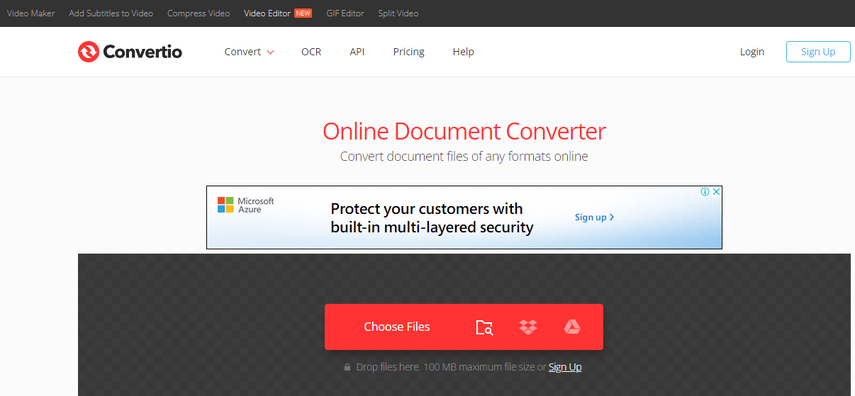
Avantages
- Prend en charge une large gamme de formats de fichiers
- Permet la conversion par lots et la personnalisation
- Compatible avec les services de stockage cloud
Inconvénients
- Limite de taille de fichier de 100 Mo pour les utilisateurs gratuits
- Nécessite une connexion Internet stable
- Peut poser des risques pour la confidentialité et la sécurité
2. CloudConvert
CloudConvert est un autre convertisseur de fichiers en ligne qui permet de convertir AVI en MPEG4 et bien d'autres formats gratuitement. Il prend en charge plus de 200 formats de fichiers, notamment les vidéos, l’audio, les images, les documents, les ebooks et les archives. Il offre également plusieurs options pour ajuster la résolution, la qualité et la taille du fichier de sortie. Vous pouvez télécharger vos fichiers depuis votre ordinateur, Dropbox, Google Drive, OneDrive ou une URL, puis récupérer les fichiers convertis sur votre ordinateur ou votre stockage cloud.
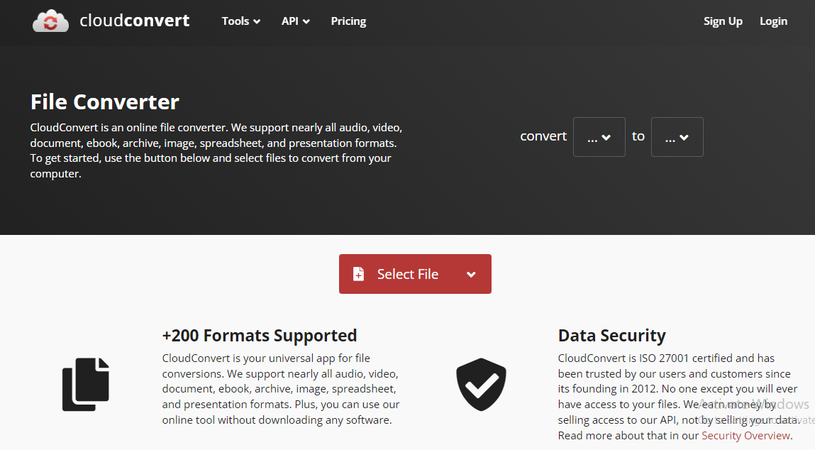
Avantages
- Prend en charge une large gamme de formats de fichiers
- Permet la conversion par lots et la personnalisation
- Compatible avec les services de stockage cloud
Inconvénients
- Limite de taille de fichier de 1 Go pour les utilisateurs gratuits
- Nécessite une connexion Internet stable
- Peut poser des risques pour la confidentialité et la sécurité
3. Online-Convert
Online-Convert est un convertisseur de fichiers en ligne complet qui permet de convertir AVI en MPEG4 et bien d'autres formats gratuitement. Il prend en charge plus de 100 formats de fichiers, notamment les vidéos, l’audio, les images, les documents, les ebooks et les archives. Il offre également des options permettant de modifier le codec, la qualité, le ratio d'aspect et d'autres paramètres de votre vidéo. Vous pouvez télécharger vos fichiers depuis votre ordinateur, Dropbox, Google Drive ou une URL, puis récupérer les fichiers convertis sur votre ordinateur ou votre stockage cloud.
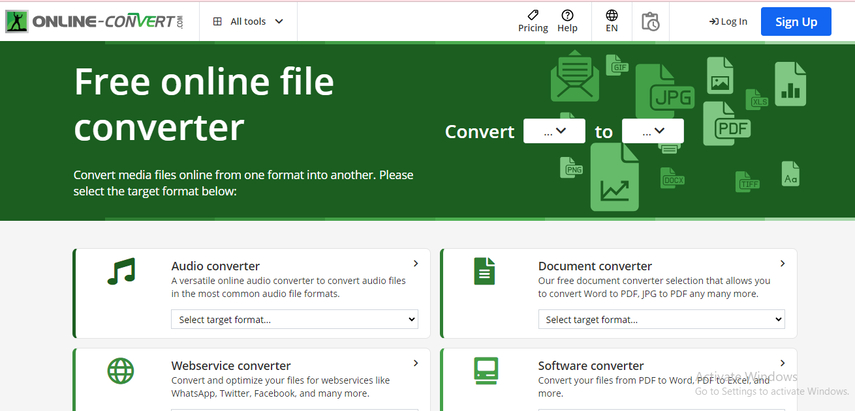
Avantages
- Prend en charge une large gamme de formats de fichiers
- Permet la conversion par lots et la personnalisation
- Compatible avec les services de stockage cloud
Inconvénients
- Limite de taille de fichier de 100 Mo pour les utilisateurs gratuits
- Nécessite une connexion Internet stable
- Peut poser des risques pour la confidentialité et la sécurité
Partie 3 : FAQ sur la conversion de AVI en MPEG4
Q1. Quelle est la différence entre AVI et MPEG4 ?
A1. AVI est un format propriétaire de Microsoft offrant une haute qualité audio et vidéo, mais peu compatible avec de nombreux appareils et plateformes. MPEG4, en revanche, est un format standard permettant une compression efficace et largement pris en charge par la plupart des appareils et plateformes.
Q2. Comment convertir AVI en MPEG4 gratuitement ?
A2. Vous pouvez utiliser des convertisseurs vidéo gratuits, en ligne ou hors ligne, tels que HitPaw Univd, Convertio, CloudConvert, Online-Convert et Online UniConverter. Suivez les étapes décrites dans cet article pour réaliser la conversion.
Q3. Quelle est la meilleure méthode pour convertir AVI en MPEG4 ?
A3. Le choix de la meilleure méthode dépend de vos besoins. Si vous souhaitez une conversion rapide, sans perte et polyvalente, optez pour HitPaw Univd. Si vous recherchez une solution simple et pratique, utilisez un convertisseur en ligne.
Partie 4 : Conclusion
Dans cet article, nous vous avons présenté 5 méthodes simples et gratuites pour convertir AVI en MPEG4, en ligne et hors ligne. Vous pouvez choisir celle qui convient le mieux à vos besoins. Si vous recherchez une conversion rapide et sans perte, utilisez HitPaw Univd. Si vous préférez une solution simple et accessible, optez pour l'un des convertisseurs en ligne mentionnés ci-dessus.









 HitPaw VoicePea
HitPaw VoicePea HitPaw VikPea
HitPaw VikPea HitPaw FotorPea
HitPaw FotorPea



Partager cet article :
Donnez une note du produit :
Clément Poulain
Auteur en chef
Je travaille en freelance depuis plus de 7 ans. Cela m'impressionne toujours quand je trouve de nouvelles choses et les dernières connaissances. Je pense que la vie est illimitée mais je ne connais pas de limites.
Voir tous les articlesLaissez un avis
Donnez votre avis pour les articles HitPaw